随着台式电脑的使用时间增长,浏览器的缓存会逐渐堆积,导致浏览器运行速度变慢,甚至出现卡顿现象。清理浏览器缓存是一种优化浏览器性能的常见方法。本文将介绍清理台式电脑浏览器缓存的简单有效方法,帮助你提升浏览器的运行速度。

了解浏览器缓存的作用
浏览器缓存是为了提高网页加载速度而存在的,它会将你访问过的网页、图片、脚本等文件保存在本地,当你再次访问同一个网页时,浏览器可以直接从本地缓存中获取文件,而不需要重新下载。这样可以节省网络流量和提高用户体验。
缓存的积累对电脑性能的影响
随着时间的推移,浏览器缓存会逐渐增加,其中可能包含过期的、无用的文件。这些文件的积累会占用大量的硬盘空间,并且在浏览器运行时需要消耗更多的系统资源,导致浏览器运行缓慢,甚至出现卡顿和崩溃等问题。
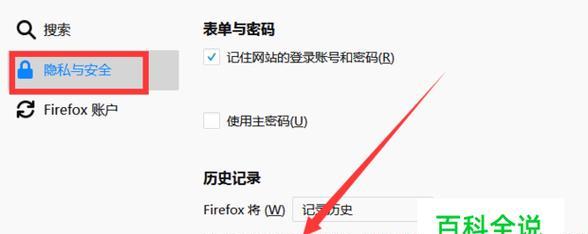
清理缓存的好处
定期清理浏览器缓存可以帮助你释放硬盘空间,提升台式电脑的整体性能。清理后的浏览器可以更快速地加载网页、图片和脚本文件,提高浏览体验,并减少页面加载时间。
手动清理浏览器缓存的方法
打开浏览器的设置菜单,通常可以通过点击菜单栏上的“设置”或者“选项”来进入。接着,在设置菜单中找到“清除浏览数据”或类似选项。勾选要清理的项目,例如缓存、Cookie、历史记录等。点击“清除”或类似按钮来完成清理操作。
使用快捷键快速清理缓存
许多浏览器提供了快捷键来快速清理缓存。例如,在GoogleChrome中,你可以按下Ctrl+Shift+Delete快捷键打开清除浏览数据的选项窗口,然后选择要清理的内容并点击“清除数据”按钮即可完成清理。
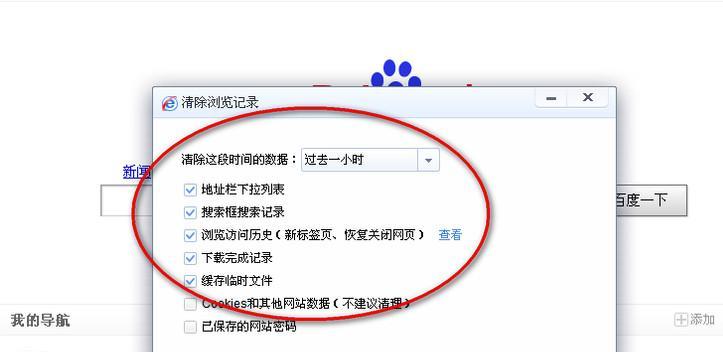
定期清理缓存的建议
为了保持浏览器的良好性能,建议定期清理浏览器缓存。可以根据个人的上网习惯,每隔一段时间进行一次缓存清理操作,例如每个月或每季度清理一次。
使用第三方工具清理缓存
除了手动清理,还可以借助一些第三方工具来清理浏览器缓存。这些工具可以自动扫描并清理过期、无用的缓存文件,帮助你快速释放硬盘空间并提升电脑性能。
注意备份重要数据
在清理浏览器缓存之前,务必注意备份重要的数据。有些缓存文件可能与你的个人数据相关联,因此在清理之前先将重要的数据备份到其他位置,以免误删。
清理特定浏览器的缓存
不同的浏览器可能有不同的缓存清理方法。常见的浏览器如GoogleChrome、MozillaFirefox、MicrosoftEdge等,都有各自的清理缓存选项,可以在浏览器的设置菜单中找到。
清理浏览器历史记录
除了清理缓存,清理浏览器的历史记录也是一种有效的优化方法。通过清理历史记录,可以删除之前访问过的网址记录和表单输入记录,减少浏览器加载和搜索的时间。
清理浏览器扩展和插件
一些过多、冗余或不再使用的浏览器扩展和插件也会占用资源并影响浏览器性能。建议定期检查和清理浏览器扩展和插件,保持浏览器的简洁和高效。
调整浏览器缓存大小
在一些高级设置中,你可以找到浏览器缓存的大小限制选项。适当调整缓存大小可以避免缓存过多而导致的性能下降问题。根据自己的硬盘空间和使用需求,合理设置缓存大小限制。
关闭不必要的标签和插件
打开过多的标签和同时使用过多的插件会消耗大量系统资源。建议关闭不必要的标签和插件,以减轻浏览器负担,并提高浏览器的运行速度。
更新浏览器至最新版本
更新浏览器至最新版本可以获得更好的性能和安全性。厂商会在新版本中对浏览器进行优化和修复漏洞,因此及时更新是保持浏览器健康的重要步骤。
清理台式电脑浏览器缓存是提高浏览器性能的有效方法。通过手动清理、使用快捷键、定期清理、使用第三方工具等多种方法,可以优化浏览器运行速度,提升浏览体验。记得在清理前备份重要数据,并适时调整缓存大小、关闭不必要的标签和插件,保持浏览器的简洁和高效。定期更新浏览器至最新版本也是保持浏览器健康的重要措施。


